fzfをtmuxのpopupで表示して見やすくなった
どうなった
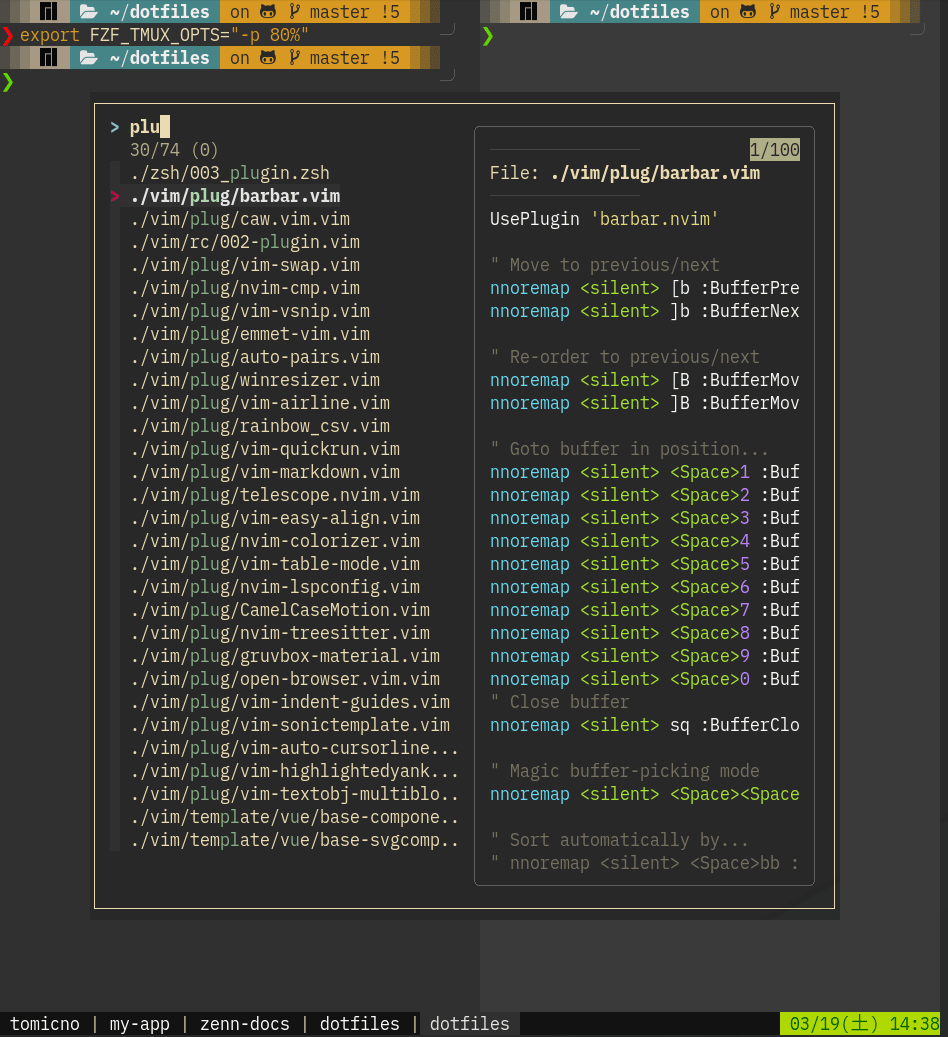
ペインの大きさに関係なく、ペインをまたがって中央にポップアップとして開けるようになったため、表示する範囲が広くなりました。
また、表示場所が固定されるため、視線の移動もしやすくなりました。
tmuxのバージョンは3.2以上です。
$ tmux -V
tmux 3.2a
tmux popup
tmuxでポップアップを開くにはtmux display-popupを使います。
また、エイリアスであるtmux popupでも開けます。
オプションの詳細はman tmuxでsearch keyword(/を入力)としてdisplay-popupを入れて確認してください。
以下はtmux popup -Eを実行した例です。
2つのペインに跨るようにポップアップが表示されています。
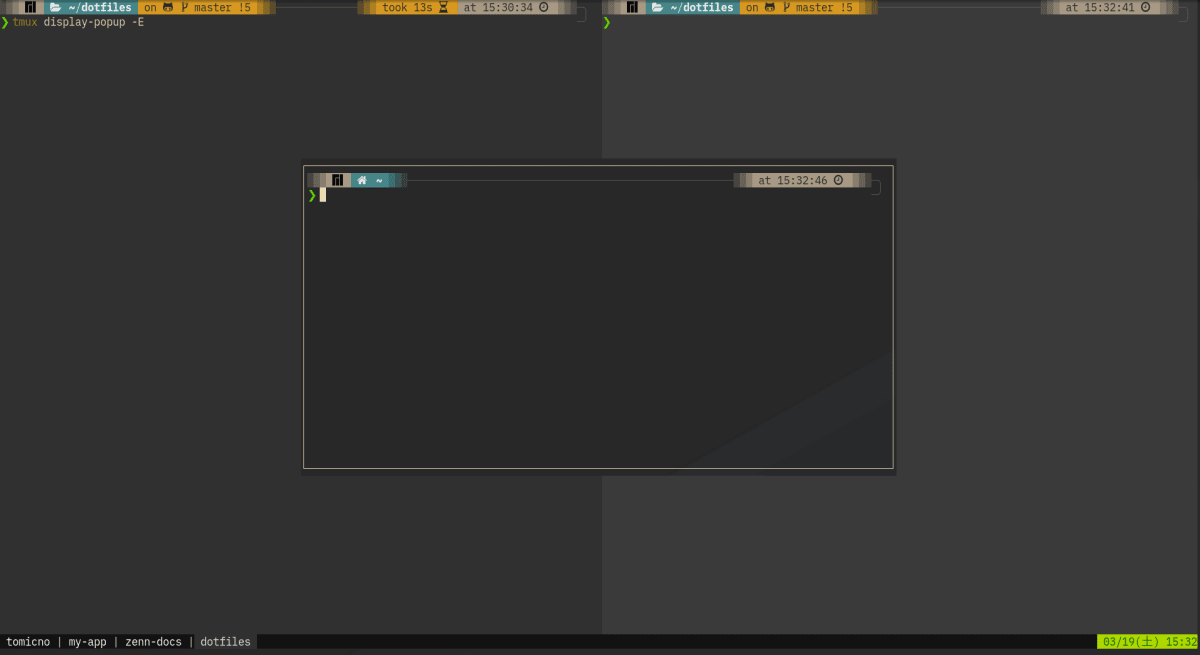
ただし、この記事では直接tmux popupは使わず、fzf-tmuxを使います。
fzf-tmux
fzfには、fzfをtmuxのペインで表示させるfzf-tmuxがあります。
tmuxのペインではなくポップアップとして表示させたい場合は、-pオプションをつけます。
オプションの詳細はfzf-tmux --helpで確認してください。
fzfをtmuxのpopupで表示する例
fzfのキーバインドでの設定
fzfのファイルパス選択CTRL-T, 履歴選択CTRL-R, ディレクトリ選択ALT-Cでも、tmuxを使って表示させることができます。
以下はファイルパス選択をtmuxと連携せずに表示している例です。左右にペインがあるためfzfの表示範囲が狭くなっています。
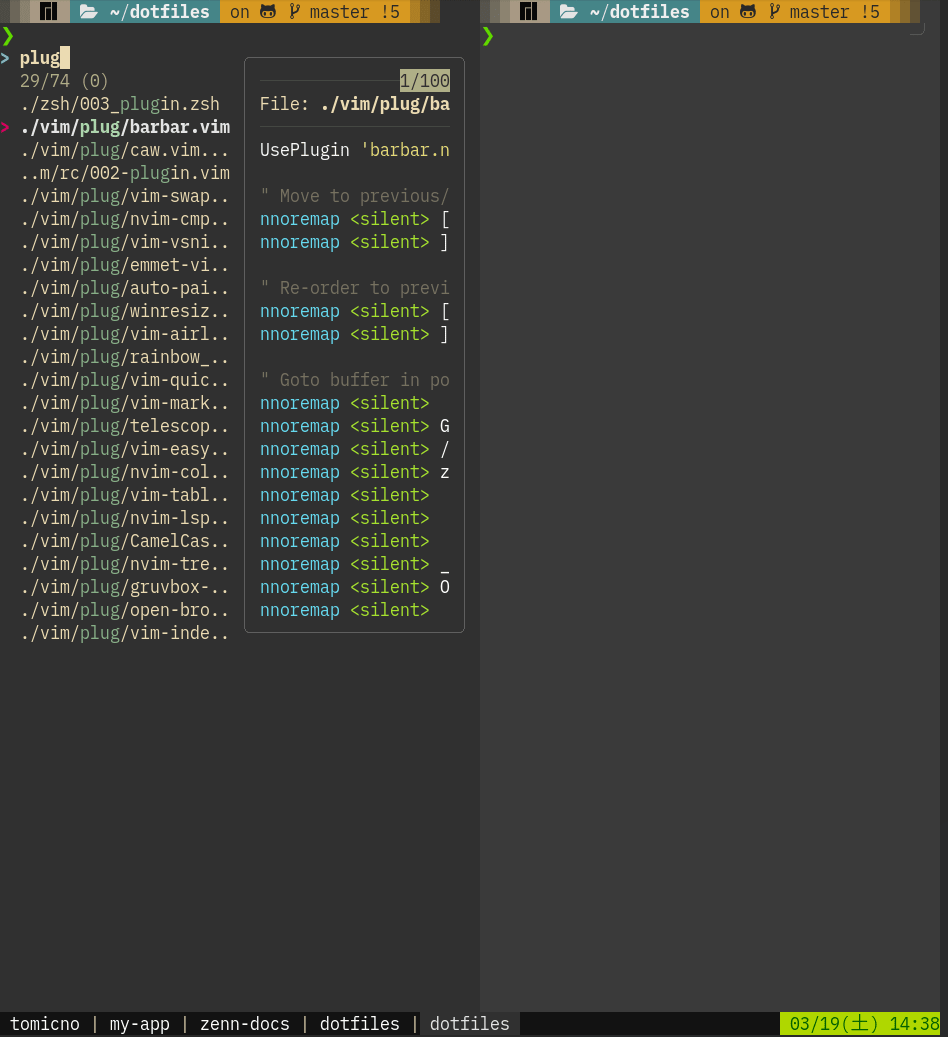
まず、tmuxのペインとして開くなら、環境変数FZF_TMUXを設定するだけです。
export FZF_TMUX=1
ただし、ペインとして開くと以下のように狭くなる場合があります。
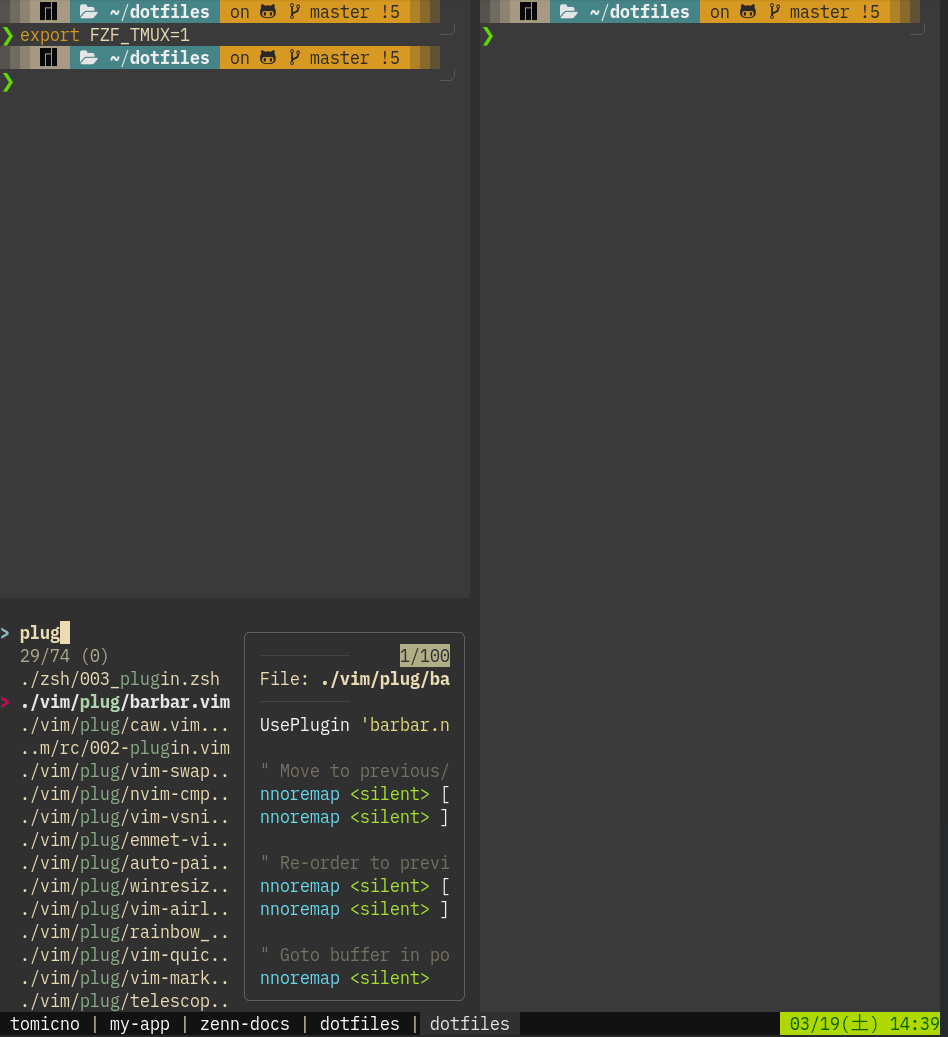
そこで、以下のようにfzf-tmuxのオプションを設定し、ポップアップとして開くようにします。ここでは、ウィンドウの80%の大きさのポップアップに設定しました。
export FZF_TMUX_OPTS="-p 80%"
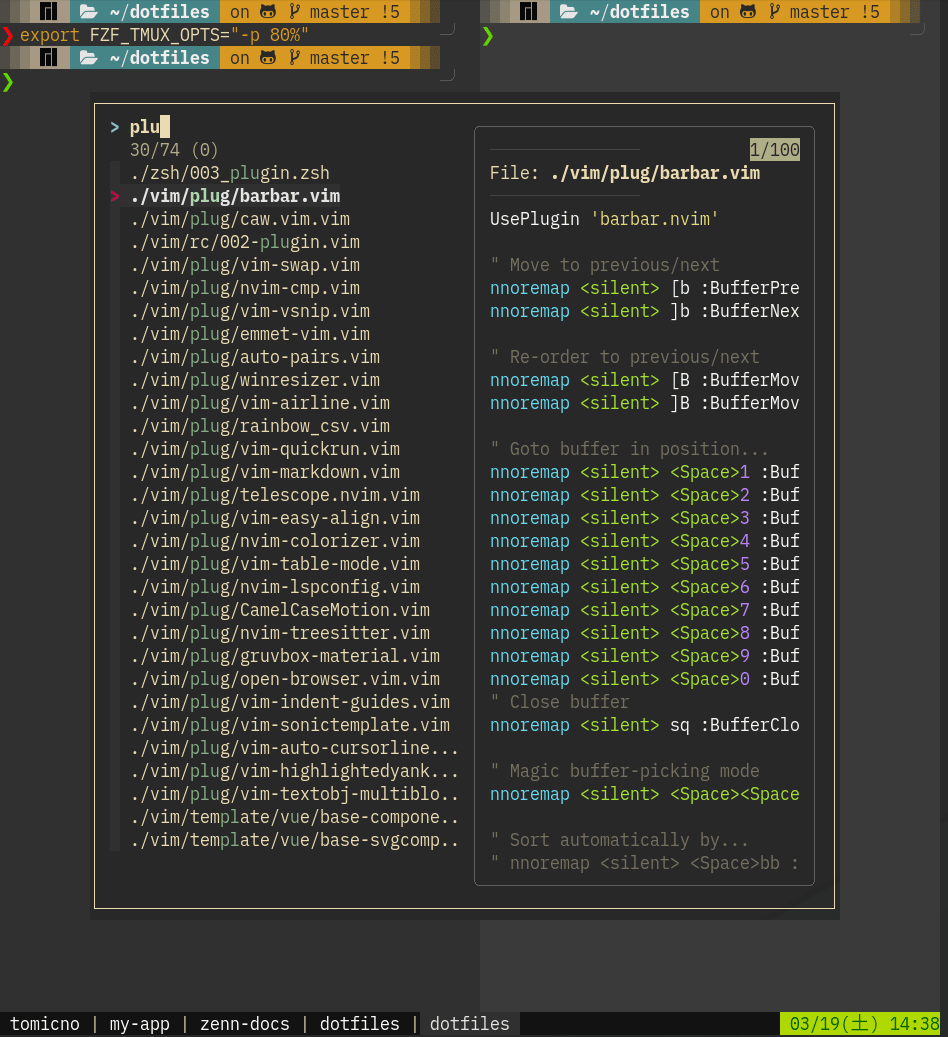
参考:
他の例
以下はrupa/zをfzf-tmuxを使ってをプレビューつきで表示している例です。
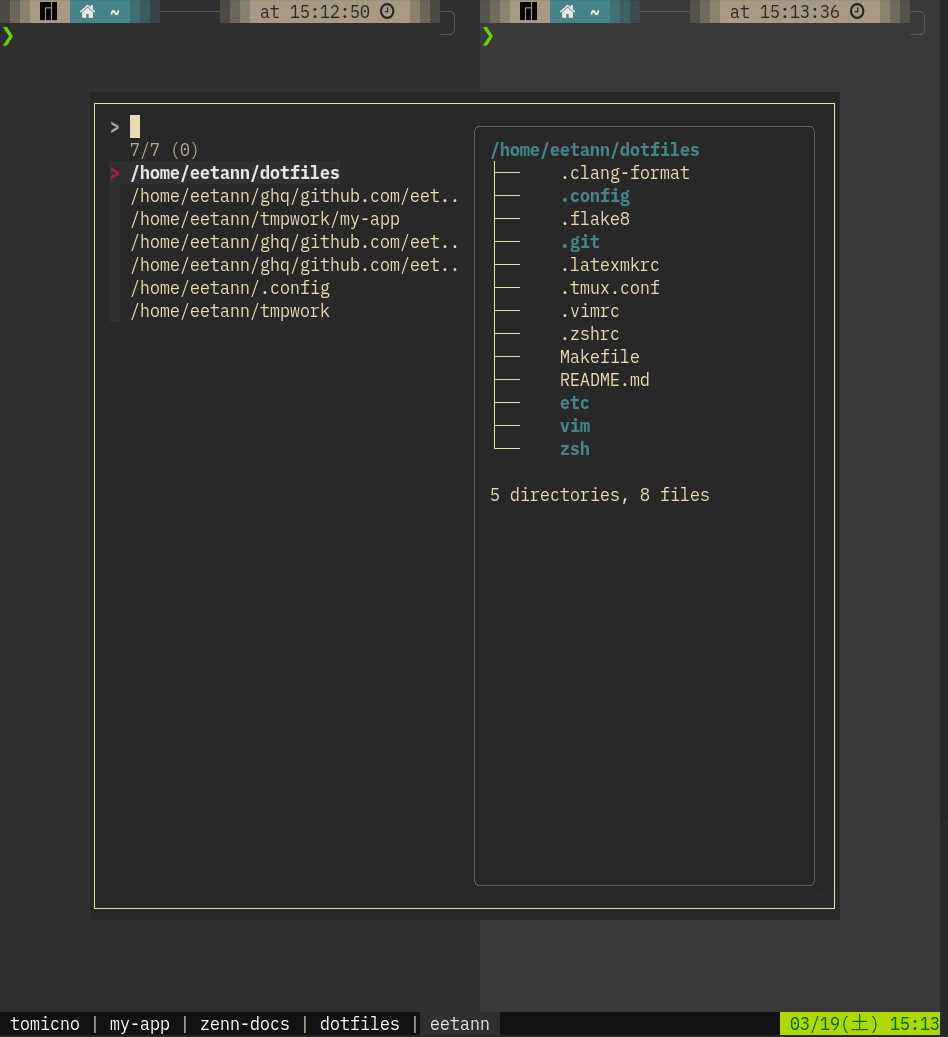
今まで fzf だったところを fzf-tmux -p 80% に変えるだけで見やすくなると思います。
その他
tmuxのプラグインとしてtmux-fzfなるものもあるようです。
Discussion